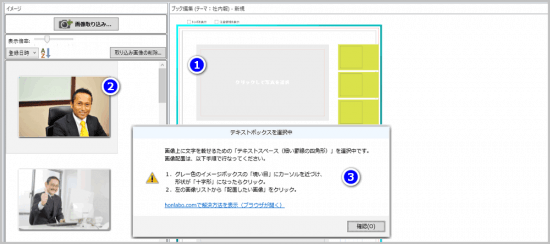画像を配置できないときの解決方法
- カテゴリー
- 画像を編集する, よくある失敗・心配事例集
「イメージボックス」に画像を配置しようとしたときに、上記「画像選択の不足」ダイアログが出て、画像配置ができない場合の解決方法をご案内します。
ダイアログは、以下手順で発生しませんでしたか?
❶イメージボックスを選択する
❷配置したい画像を選択する
❸画像選択の警告が出た
このダイアログは、イメージボックス内側に「細い罫線」で表示されている「テキストボックス」をクリック選択して、画像配置をしようとすると表示されます。
細い罫線の内側は、テキストボックスの領域のため、画像配置ができません。解決方法は以下の通りです。
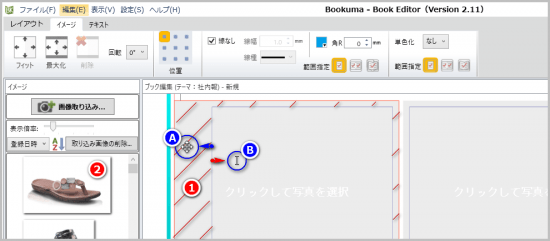
❶イメージボックスを選択するときは、細い罫線の外側(赤い斜線領域)でカーソルが十字キー(Ⓐ)のときにクリックする。
❷画像を選択すると、画像が配置できる。
イメージボックス内の細い罫線の内側は、テキストボックスです。そのため、細い罫線の内側にカーソルを移動するとカーソルは、テキスト用カーソル「キャレット(Ⓑ)」に変わります。その時に、クリックをすると、イメージボックスの上のテキストボックスが選択されます。
画像を配置したいときは、必ず、イメージボックスの細い罫線の外側で、カーソルが十字キーのときに、クリック選択を行ってください